Para controlar remotamente LibreOffice Impress, sólo necesitarás instalar la aplicación Remote for LibreOffice Impress, disponible para Android y iOS
Una vez instalada la aplicación (que funciona mediante Bluetooth o Wi-Fi si los dispositivos estan en la misma red), tendrás que activar el control remoto en LibreOffice Impress, para hacer eso, ve a Herramientas>Opciones
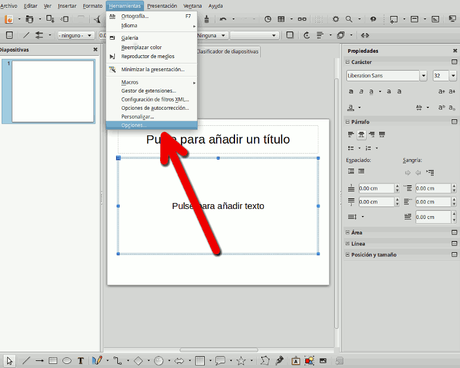
Y después a LibreOffice Impress>General, y marca la casilla Activar el control remoto:
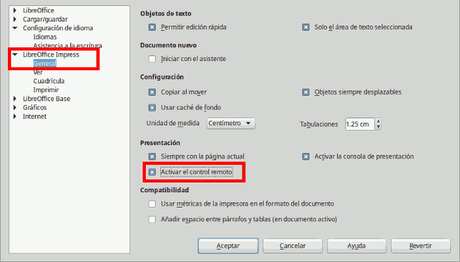
Sin cerrar todavía la ventana, ve ahora a LibreOffice>Avanzado, y marca la casilla “Activar las características experimentales“, y presiona Aceptar para salir de la ventana.
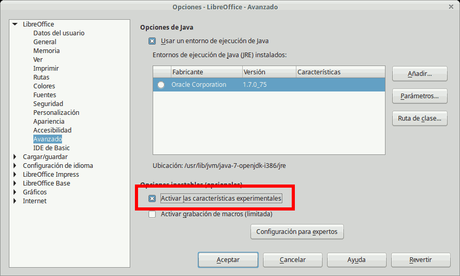
Reinicia LibreOffice Impress, y abre Remote for LibreOffice Impress en tu smartphone, si no hubo ningun problema, tu equipo debería ser detectado por la aplicación y aparecer en una lista, como en la captura:
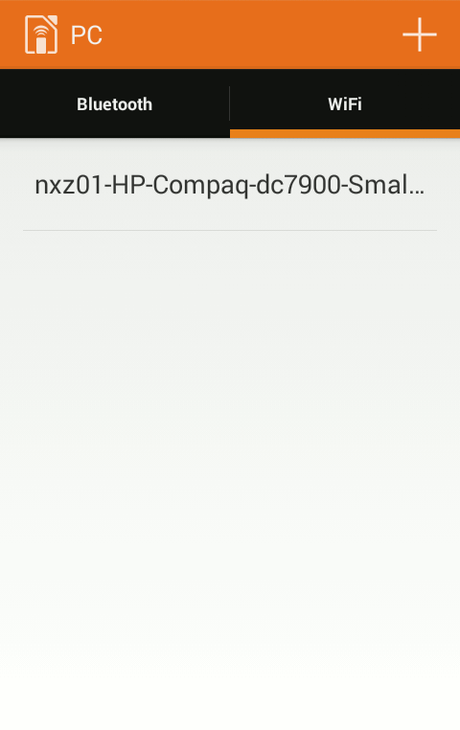
Presiona sobre el nombre de tu equipo, lo que provocará que se te muestre un código que deberás introducir en LibreOffice Impress.
Para introducir el código, ve a Presentación>Control remoto de Impress
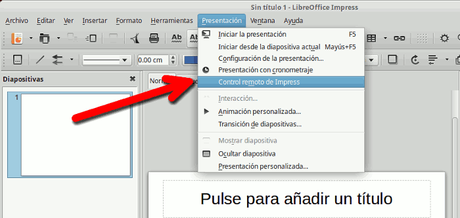
Ahora se abrirá una ventana donde aparecerá el nombre de tu Smartphone, haz click sobre el e introduce el código que obtuviste, después presiona Conectar
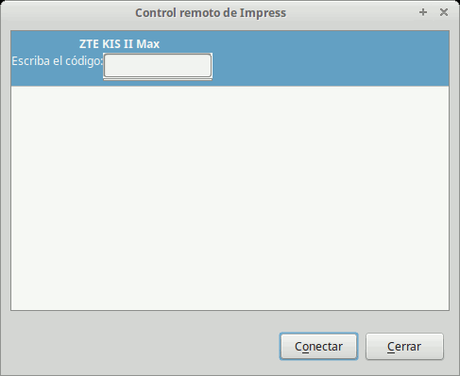
A partir de entonces, los dispositivos estarán conectados, y ya no tendrás que repetir todo el proceso para controlar remotamente LibreOffice Impress, sólo bastará con iniciar la aplicación en tu Smartphone y seleccionar tu equipo para iniciar el control remoto.
Desde tu smartphone, la presentación aparacerá mediante una cuadricula, donde podrás elegir que diapositiva aparecerá, o cambiar entre diapositivas deslizando el dedo.
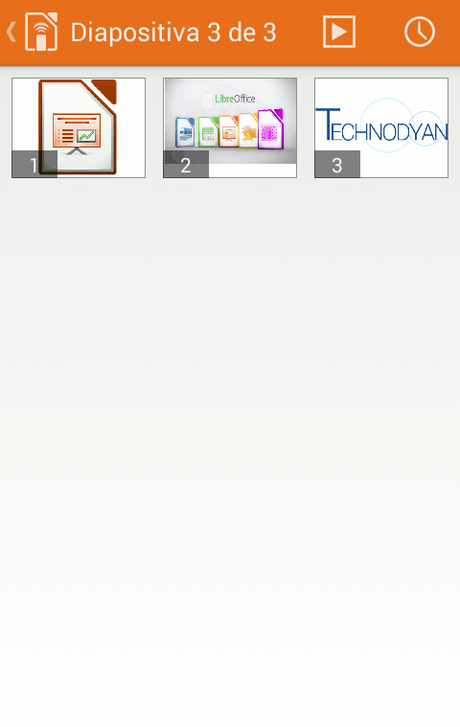
Artículo original en http://www.technodyan.com/controlar-presentaciones-libreoffice-impress-android/

